どうも、こぐる(@kogurugamesbrog)です。

FPSでもっと勝ってランクを上げたい!
こんな風に悩んでいる人は多いのではないでしょうか?
そんな時にもちろんそのゲームをたくさんプレイすることも大切です。
ただその前に一度デバイス(モニター、マウス、キーボード、PC本体など)に目を向けてみませんか?
もしかしたらゲーミングモニターを使っていないせいでゲームの上達を遅らせているかもしれません。
今回はFPS向けのゲーミングモニターの選び方とおすすめ9選を紹介します。
まとめるとこの様になります。
- e-sports向けでハイクオリティなモニター……BenQ ZOWIE XL2546K、BenQ ZOWIE XL2566K
- コスパ重視……Pixio PX248 Prime、Pixio PX248 PRO、Pixio PX259 Prime S
- 万能ゲーミングモニター……BenQ MOBIUZ EX270M、Pixio PX279 Prime
- 高解像度……Pixio PX277 PRO
- 湾曲ゲーミングモニター……Pixio PXC327 Advanced
それでは紹介していきます。
ゲーミングモニターとは?

ゲーミングモニターとは、ゲームを快適にプレイできる性能を備えたモニターのことです。
動きの速い映像をなめらかに描画でき、シューティングゲームや格闘ゲーム、スポーツゲームなども快適にプレーできます。
ゲーミングPCやゲーム機の性能を効果的に引き出せるため、よりゲームを楽しみたい方ならぜひ用意したいアイテムです。
ゲーミングモニターの選び方
ゲーミングモニターを選ぶときのポイントを解説します。
リフレッシュレートで選ぶ
まずはリフレッシュレートで選びます。
一般的なモニターやテレビは60Hz前後のリフレッシュレートのことが多いです。
60Hzは1秒間に60回画像を描画できることになります。
ゲーミングモニターは100Hz~360Hzのモニターが多いです。
もう一つ似た言葉でフレームレートというものがあります。
1秒間にPCやゲーム機から画像の情報(フレーム)が出力される回数です。
単位はFPS(Frame Per Second)です。
例えば1秒間に60枚の画像情報が出力されれば60FPSと表記されます。
フレームレートはPCまたはゲーム機本体の性能に依存します。
例えばPS4だとフレームレート60FPSが上限です。
そうなると144Hzのモニターを使っても60FPSまでしか出ません。
逆に300FPSを出せるPCで144Hzのモニターを使うと144FPSしか出せなくなります。
つまりPC、ゲーム機本体の性能にあったゲーミングモニターを選ぶ必要があります。
リフレッシュレートおよびフレームレートが高いと得れる情報量が増えます。

情報量が増えるってどういうこと??
わかりやすいように1Hzと2Hzで比べてみましょう。
1秒間で10cm進む人の映像を見る場合
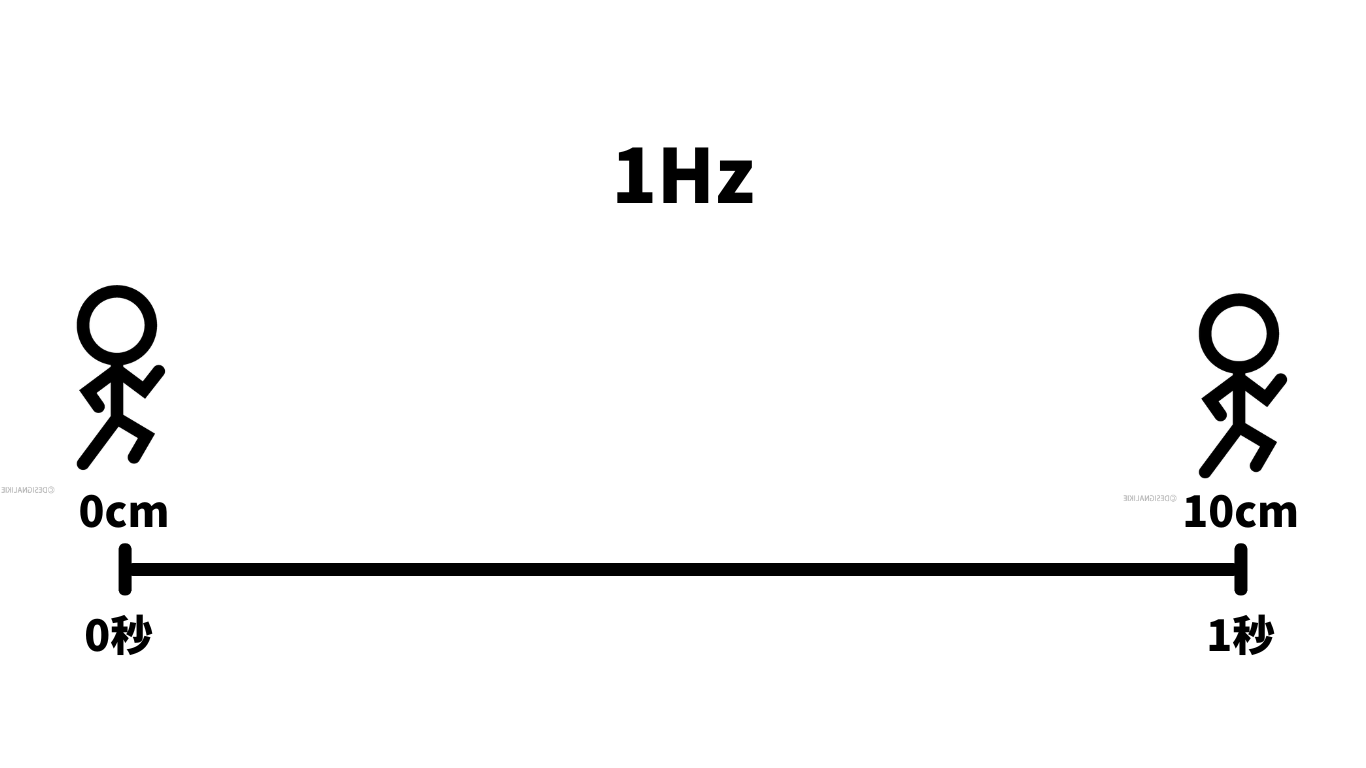
1Hz……1秒間に1回映像が更新されるため1秒後に10cm進んだ地点の画像が見えます。
それに対して
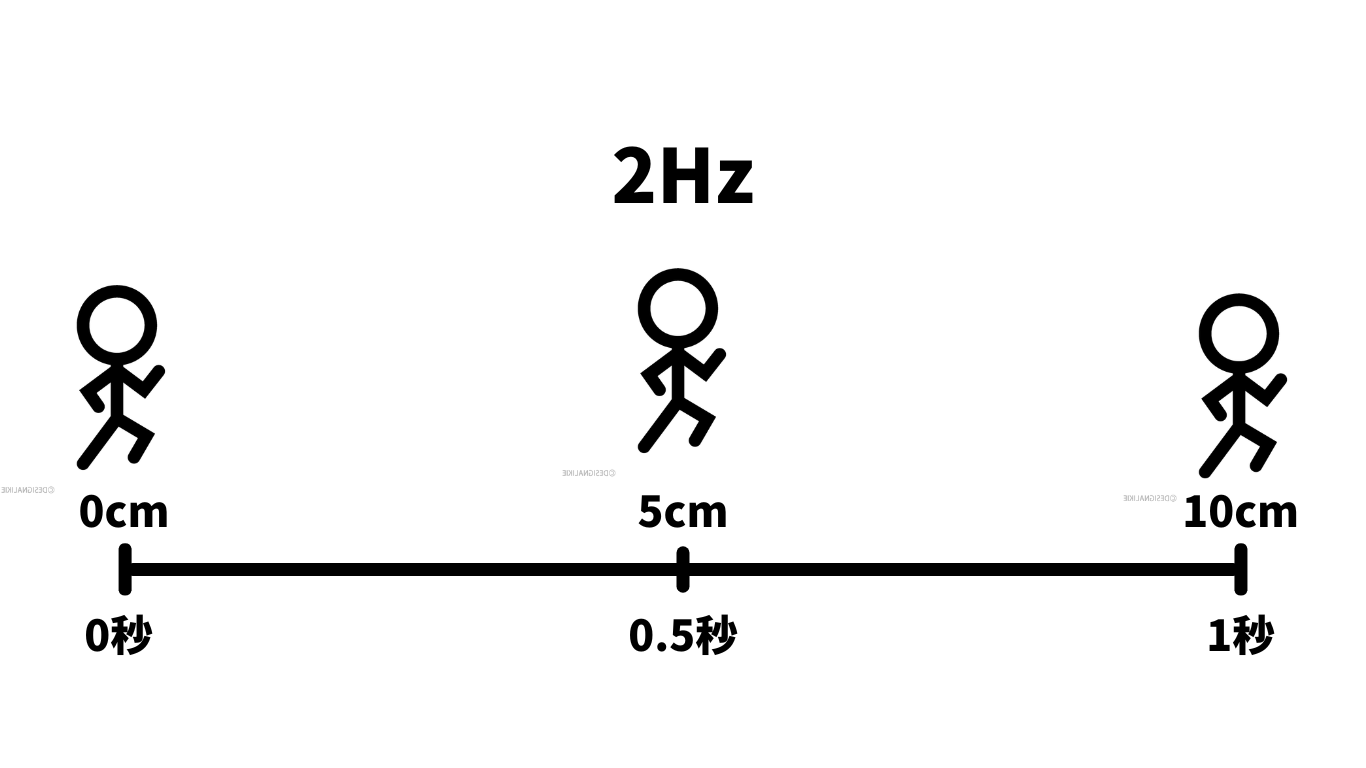
2Hz……1秒間に2回映像が更新されるため0.5秒後に5cm、1秒後に10cm進んだ地点の画像が見えます。
こうして比べると1秒後に見えるものは同じですが、間に見える情報量が変わってきます。
それによって先に反応することができて撃ち合いを有利にすることができます。
これがリフレッシュレート、フレームレートの差による情報量の差です。
なので自分が購入できるものの中で1番リフレッシュレートが高いものを選ぶと対戦でより有利になることができます。
PCを使用している方は144Hz以上のゲーミングモニターを選ぶといいでしょう。
PS5、XBOX SERIESを使用している方は120Hz前後のゲーミングモニターを選びましょう。
144Hzのゲーミングモニターが多く販売されているので選択肢が多くなります。
モニターのサイズで選ぶ
FPSゲームをプレイするうえで現在多く使用されているのが24~27インチ前後となっています。

でも画面が大きければ大きい方が見やすいし有利なんじゃないの?
こんなふうに思っている人はいませんか?
これはFPSゲームにおいて当てはまりません。
なぜかというとFPSゲームはレティクル、ミニマップ、弾薬、サブウェポンなど画面の色々な部分を絶え間なく見る必要があります。
このとき画面が大きすぎると視線の移動距離が長くなってしまします。
その際にレティクルから目を離す時間が長くなってしまったり疲れやすくなったりします。
だからといってものすごく小さい画面にしても視認性が悪くなってしまいます。
この2つの観点からちょうど良いのが24インチ前後ということです。
FPSゲームをメインにする人は24インチ前後、RPGや他のジャンルもプレイしたいという方は27インチ前後のものを選ぶと迫力や没入感が得られます。
解像度で選ぶ
ディスプレイのサイズによって使いやすい解像度があります。
個人差はあると思いますが
- フルHD…1,920×1,080 → 24インチ前後
- WQHD…2,560×1,440 → 27インチ前後
- 4K…3,840×2,160 → 32インチ前後
この辺りが適正だと思います。

解像度ってなに?
そんな風に思う方もいるかもしれません。
そもそも解像度とはどういったものでしょうか?
解像度とは「画像を構成するピクセルやドットの密度」または「画面や画像のピクセル総数」の事を言います。
「画像を構成するピクセルやドットの密度」は1インチの一辺に何個のピクセルがあるかをPPIもしくはDPIといいます。
PPIはpixels per inch、DPIはDots per inchの略です。
フルHD、WQHD、4Kといったものは前述した「1インチの一辺に何個のピクセルがあるか」ではなく、ディスプレイに表示されるピクセルの数を表しています。
- HD…1,280×720
- フルHD…1,920×1,080
- WQHD…2,560×1,440
- 4K…3,840×2,160
つまりディスプレイの大きさによって1インチのピクセルの密度が変わるのです。
大きいサイズのディスプレイで解像度がフルHDだと密度は低くなりますし、小さいサイズのディスプレイで解像度が4Kだと密度が高くなります。
密度が低いと表示される文字や画像は大きくなり、密度が高いと表示される文字や画像は小さくなります。
そのため画面表示領域も変わってくるわけです。
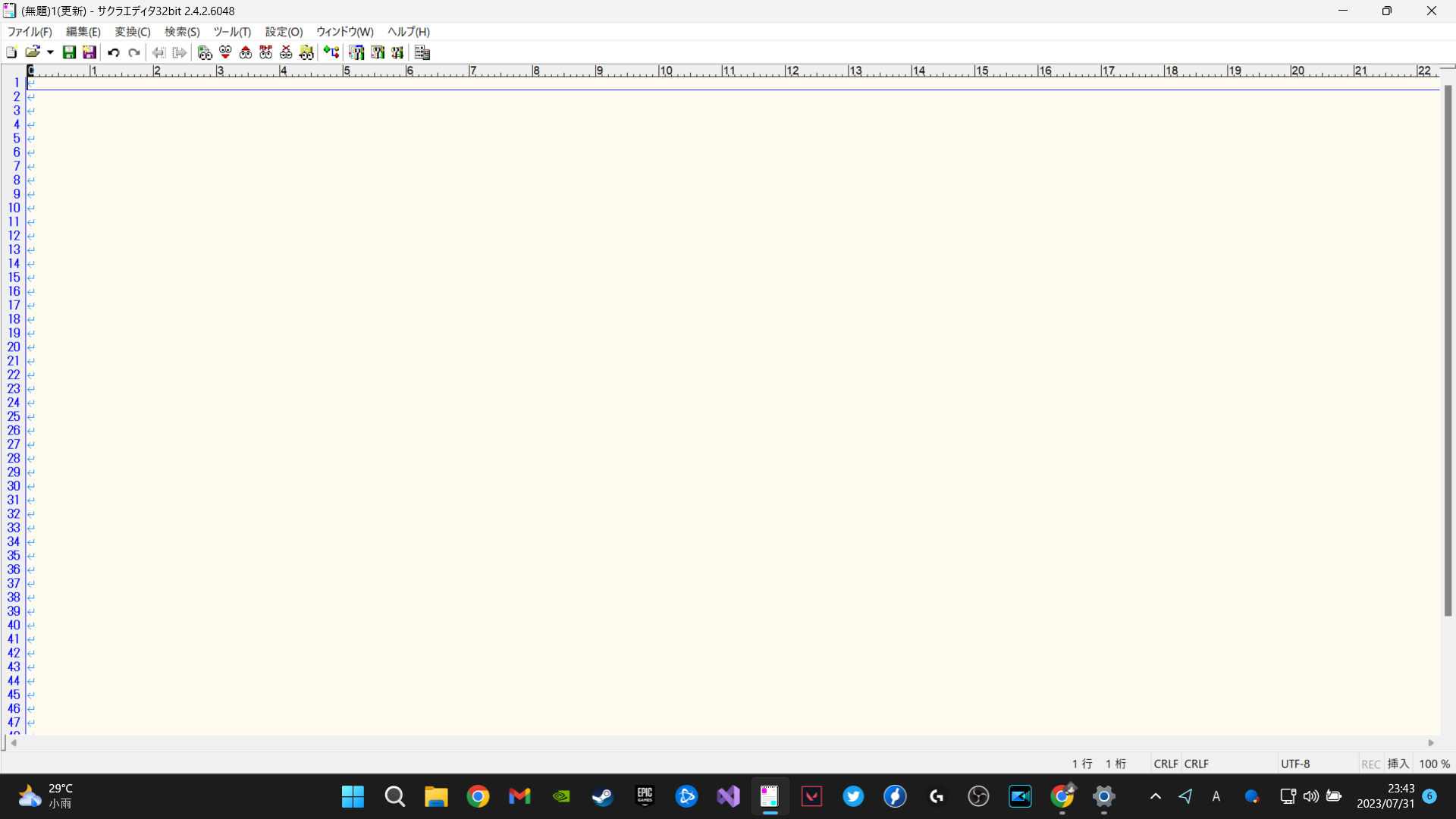
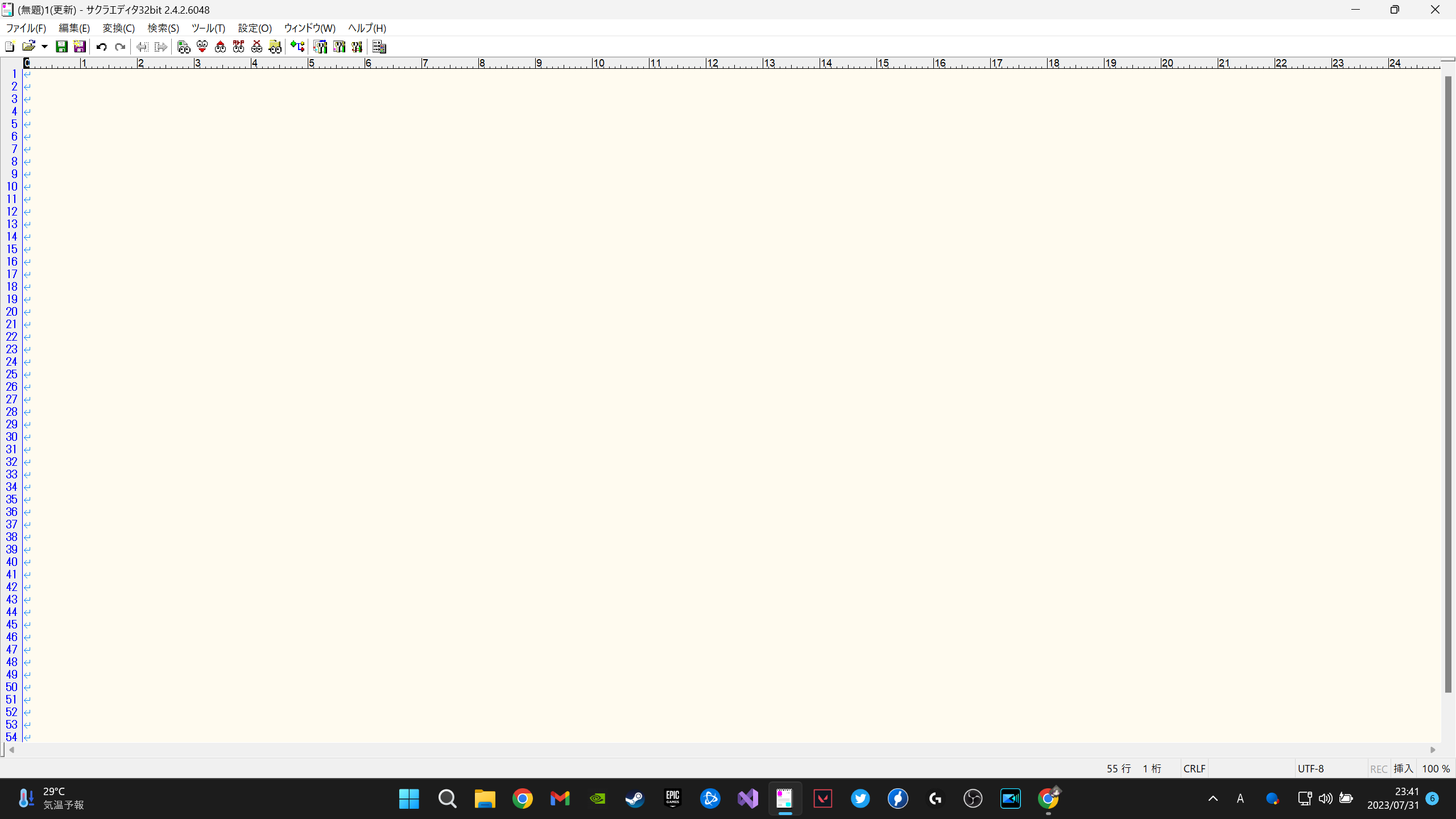
今の主流の解像度はフルHD(1920 x 1080)が最も多いです。
24インチ前後のゲーミングモニターならフルHDで十分でしょう。
モニターパネルの種類で選ぶ
モニターのパネル方式は大きく分けてTN方式、IPS方式、VA方式があります。
| TN方式 | VA方式 | IPS方式 | |
| リフレッシュレート | ◎ | △ | ◯ |
| 応答速度 | ◎ | ◎ | ◯ |
| 視野角 | △ | ◯ | ◎ |
| コントラスト比率 | ◯ | ◎ | △ |
| 色再現度 | △ | ◯ | ◎ |
| 価格 | ◎ | ◯ | △ |
それぞれの特徴はこのようになっています。
FPSゲームで重要なのはリフレッシュレートと応答速度になります。
これらはTN方式のメリットでもあるのでTN方式が採用されているゲーミングモニターが多いです。
FPSゲームに特化したモニターを探している場合はTN方式がおすすめです。
ただ最近はVA方式とIPS方式の応答速度もかなり速くなっているので他のジャンルのゲームやクリエイティブな作業もする場合はそちらを検討しても良いでしょう。
応答速度をチェック
応答速度とは映像の信号がモニターに届いてからモニターの色が変化するまでの時間のことです。
「〇〇ms」という風に表記されます。

応答速度が速いとなにが良いのかなあ?
ズバリ!モニターの残像感が軽減します。
画面が更新される際に応答速度が遅いと前の画面の色が残ってしまい残像となって見えてしまいます。
またリフレッシュレートに対しての最低限の応答速度というものが存在します。
60Hzだと画面が1回更新される時間は16.67msなので応答速度も16.67ms以下でなければ確実に残像が発生してしまうことになります。
| リフレッシュレート | 1フレームの時間 | 推奨応答速度 |
| 60Hz | 16.67ms | 16ms以下 |
| 144Hz | 6.94ms | 6ms以下 |
| 240Hz | 4.17ms | 4ms以下 |
| 360Hz | 2.78ms | 2ms以下 |
上の表のようにリフレッシュレートが高くなればなるほど応答速度も早いものを選択しなければなりません。
また応答速度の表記は2種類あります。
- 応答速度……黒→白→黒と色が切り替わる時間を測定
- 応答速度GtG……中間色→中間色→中間色と色が切り替わる時間を測定
基本的に応答速度GtG(Glay to Glay)より応答速度(黒→白→黒)の方が速い値が出ます。
ゲームの場面に限らず中間色から中間色に切り替わるタイミングのほうが圧倒的に多いです。
つまり応答速度の表記が速い値でも実際にゲームをプレイすると残像を感じてしまうという場合があるということになります。
そのため応答速度はGtGと表記されているものを選びましょう。
今回紹介するゲーミングモニターはすべて1ms(GtG)以下のものなので問題なく使用できます。
入力端子をチェック
ゲーミングモニターの入力端子にはDisplayPortやHDMI、USB Type-Cなどの種類があります。
接続する機器と同じ端子が搭載されているか、必ずチェックしましょう。
また、入力端子の数も重要なポイントです。
たとえば端子が1つしかない場合は、ほかの機器と接続するたびにケーブルを抜き差ししなければなりません。
複数のハードとの接続を考えている方は、端子の数が足りているか確認してみてください。
スタンドの性能をチェック
スタンドの性能は各ゲーミングモニターでかなり違いがあります。
高さ調整、水平方向の動き、前後の傾き、縦置きできるかなど確認しましょう。
またモニターアームを使用すればスタンドの性能差は関係なくなり、さらにモニターの下にスペースができるためそこにスピーカーを置くなどのことができます。
モニターの位置を頻繁に変えたい方は特にモニターアームの使用をおすすめします。
FPS向けのおすすめゲーミングモニター9選
FPS向けのおすすめゲーミングモニターを紹介します。
e-sports向けゲーミングモニター
240Hzのハイクオリティゲーミングモニター|BenQ ZOWIE XL2546K
| 商品名 | BenQ ZOWIE XL2546K |
| モニターサイズ | 24.5インチ |
| パネル | TN |
| パネル光沢 | ノングレア |
| アスペクト比 | 16:9 |
| 解像度 | 1920×1080(フルHD) |
| リフレッシュレート | 240Hz |
| 応答速度 | 0.5ms(GtG) |
| 入力端子 | HDMI2.0×3 DisplayPort1.2×1 ヘッドフォンジャック×1 |
| VESAマウント | 100×100mm |
| 総重量 | 約9.5kg |
| スタンド | 高さ調節あり 上下チルト:-5°~23° 左右スイベル:-45°~45° ピボット:-90°~90° |
- 240Hzの高リフレッシュレート
- 0.5msの応答速度GtG
- DyAc+でさらに視認性up
- 暗い場所の視認性を上げてくれるBlack eQualizer
- FPSゲームに最適なモニターサイズ
- 自由に調整できるモニタースタンド
- PS5やNintendo Switchだとオーバースペック
- TNパネルのため視野角や色再現性が低く映像を楽しむ向きではない
- モニター下の空間を利用したければモニターアームが必要
- 価格が高め
240Hzで応答速度も0.5msとなめらかで残像感が少ないのが良いところですね。
DyAc+やBlack eQualizerなどの機能もゲームを有利にしてくれます。
逆に良くも悪くもFPS特化のモニターなため、映像にこだわりたい方には向いていません。
価格は高いですが機能は間違いないのでFPSゲームで勝率を上げたいのなら買って損はありません。
プロゲーマーも多数使用している脅威の360Hz|BenQ ZOWIE XL2566K
| 商品名 | ZOWIE XL2566K |
| モニターサイズ | 24.5インチ |
| パネル | Fast TN |
| パネル光沢 | ノングレア |
| 色域 | sRGB97% |
| 解像度 | 1920 x 1080(フルHD) |
| リフレッシュレート | 360Hz |
| 応答速度 | 0.5ms(GtG) |
| 入力端子 | DisplayPort:1.4 x 1 HDMI:2.0 x 2 ヘッドホンジャック×1 |
| VESAマウント | 100×100mm対応 |
| 総重量 | 9.5kg |
| スタンド | 高さ調節155mm ピボット-90°~90° ティルト-5˚ ~23˚ 左右スイベル-45°~45° |
- 360Hzの高リフレッシュレート
- 0.5msの応答速度で残像感軽減
- DyAc+でさらに残像を軽減し視認性UP
- 暗い場所でもBlack eQualizer機能で敵を視認!
- 24.5インチのFPSに最適なモニターサイズ
- 自由度の高いスタンド
- リモコン付き
- PCのスペックが高くないと性能が発揮しきれない
- 価格が高い
先ほど紹介したBenQ ZOWIE XL2546Kの上位機種です。
基本的な性能はほぼ同じでリフレッシュレートが360Hzになっており、さらにハイスペックなゲーミングモニターとなっています。
多くのプロゲーマーが使用していることから性能は間違いないと言えるでしょう。
価格は高くなりますが、ハイスペックのPCを使っている方はさらに対戦で有利になるのでおすすめします。
FPSなどのe-sportsで勝率を上げるにはゲーミングマウスも重要!
マウスもFPSをプレイするにあたって影響が大きいデバイスです。
特に業務用のマウスを使用している方は確実にゲーミングマウスに変えるべきです。
もしそのまま業務用のマウスでFPSをやり続けると勝率は下がり、成長速度も遅くなってしまうかも……
FPS向けのゲーミングマウスを一度使ってみると違いが一目瞭然で分かります。
コスパ重視のゲーミングモニター
コスパ重視のミドルスペックゲーミングモニター|Pixio PX248 Prime
| 商品名 | Pixio PX248 Prime |
| モニターサイズ | 23.8インチ |
| パネル | IPS |
| パネル光沢 | ノングレア |
| sRGB | 103%sRGB |
| 解像度 | 1920×1080(フルHD) |
| リフレッシュレート | 144Hz |
| 応答速度 | 1ms(MPRT) |
| 入力端子 | HDMI (v2.0)×1(144Hz) HDMI(v1.4)×1(120Hz) DisplayPort (v1.2)×1(144Hz) |
| VESAマウント | 100×100mm対応 |
| 総重量 | 4.1kg |
| スタンド | ティルト-5˚ ~15° |
メリット・デメリット
- PS5やXbox serieseにも対応したリフレッシュレート144Hz
- IPSパネルで応答速度1ms
- 103%sRGBで色再現度が高め
- FPSゲームに最適な23.8インチ
- スピーカー内臓
- スタンド性能がイマイチ
- 内部スピーカーの音質はあまりよくない
- PX 248 PROのほうが性能が高い
PS5やXbox serieseで使用するのにもちょうど良い144Hzになっています。
スタンド性能はイマイチですがモニターをあまり動かさない方には問題ないですし、モニターアームを使用すればスタンドは関係なくなるためコスパは良いです。
さらにPixio PX248 Primeは公式でサブスクにも対応しています。
月額1650円で使用することができ、購入したければレンタルした際に支払った金額を差し引いた値段で購入することができます。
気になる方は1度サブスクで試してから購入を検討すると良いでしょう。
スタンド性能が高く色再現度も高いコスパ重視モニター|Pixio PX248 PRO
| 商品名 | Pixio PX248 PRO |
| モニターサイズ | 23.8インチ |
| パネル | Fast IPS |
| パネル光沢 | ノングレア |
| sRGB | 134.2%sRGB |
| 解像度 | 1920×1080(フルHD) |
| リフレッシュレート | 165Hz |
| 応答速度 | 1ms(GtG) |
| 入力端子 | HDMI (v2.0)×2 DisplayPort (v1.4)×1 |
| VESAマウント | 100×100mm対応 |
| 総重量 | 4.4kg |
| スタンド | ピボット-90°~90° ティルト-5˚ ~20˚ 左右スイベル30°~-30° |
メリット・デメリット
- 165Hzの高リフレッシュレートでPS5やXbox serieseにも対応
- 応答速度1msのFast IPSパネル
- 134.2%sRGBで色再現度が高くビジュアル重視のゲームも快適にプレイできる
- ハイエンドスタンドによりモニターの高さや角度を広い範囲で調整できる
- コスパが良い
- PS4やNintendo Switchだとオーバースペックになってしまう
上記で紹介したPixio PX248 Primeの上位機種です。
リフレッシュレートが165HzでPS5やXbox serieseにも対応しています。
応答速度の速いIPS方式のパネルを使用しており、134.2%sRGBで色再現度が高く現実に近い色味を再現できます。
ハイエンドスタンドを採用しており、モニターアームを使用しなくてもモニターの高さや角度を広い範囲で調整できる様になっています。
Pixio PX248 Primeよりも高性能なモニターがほしい方におすすめです。
5万円台で360Hzの高スペックゲーミングモニター|Pixio PX259 Prime S
| 商品名 | Pixio PX259 Prime S |
| モニターサイズ | 24.5インチ |
| パネル | Fast IPS |
| パネル光沢 | ノングレア |
| sRGB | 117.65%sRGB |
| 解像度 | 1920×1080(フルHD) |
| リフレッシュレート | 360Hz |
| 応答速度 | 1ms(GtG) |
| 入力端子 | HDMI (v2.0)×1(240Hz) DisplayPort (v1.4)×2(360Hz) |
| VESAマウント | 75×75mm対応 |
| 総重量 | 3.15kg |
| スタンド | ティルト-5˚ ~15˚ |
メリット・デメリット
- FPSでも有利なリフレッシュレート360Hz
- 応答速度1msで残像感が少なく視認性up
- ビジュアル重視なゲーム、動画編集、イラスト作成もこなせる高い色再現度
- 5万円台でハイエンドゲーミングモニター
- 360Hzを活かすにはPCのスペックも必要
- スタンド性能がイマイチ
- 応答速度はTNパネルに劣る場合もある
ゲーミングモニターの中でも最高に近い360Hzのゲーミングモニターは10万円~7万円程度の価格が多いですがPixio PX259 Prime Sは5万円台の価格になっています。
こちらのモニターもIPS方式もパネルを採用していますが応答速度は1msとかなり速いものとなっているため十分と言えます。
色再現度も高めなのでビジュアル重視のゲームやクリエイティブな作業をする方におすすめです。
万能ゲーミングモニター
高音質スピーカー内蔵の万能ゲーミングモニター|BenQ MOBIUZ EX270M
| 商品名 | BenQ MOBIUZ EX270M |
| モニターサイズ | 27インチ |
| パネル | IPS |
| パネル光沢 | ノングレア |
| アスペクト比 | 16:9 |
| 解像度 | 1920×1080(フルHD) |
| リフレッシュレート | 240Hz |
| 応答速度 | 1ms(GtG、MPRT) |
| 入力端子 | HDMI (v2.0)×2 DisplayPort (v1.4)×1 |
| VESAマウント | 100×100mm対応 |
| 総重量 | 6.4kg(スタンドなし4.25kg) |
| スタンド | 高さ調整100mm ティルト-5˚ ~15˚ 左右スイベル15°~-15° |
メリット・デメリット
- 240Hzの高リフレッシュレート
- 広い視野角と色再現性の高いIPSパネル
- IPSパネルでも速い応答速度
- サブウーファー搭載の高音質内蔵スピーカー
- BenQ ZOWIE XL2546Kにも採用されているBlack eQualizerを採用
- 多くのジャンルのゲームや動画視聴も高いクオリティで行える
- 値段が高め
- 応答速度はTNパネルに劣る場合もある
- 高音質スピーカーを内蔵しているが結局ヘッドセットを使う場合が多い
27インチの大きめなモニターサイズになっています。
リフレッシュレート240Hz、応答速度1msとFPSゲームでも十分な性能をしています。
サブウーファーを搭載した高音質なスピーカーを内蔵しており、別途スピーカーを用意する必要がないのはメリットです。
ただしFPSゲームをプレイする時はヘッドセットを使用したほうが定位性が向上したり中高音と低音の聞き分けもしやすくなります。
色々なジャンルのゲームや動画視聴もする方におすすめです。
高コスパの万能ゲーミングモニター|Pixio PX279 Prime
| 商品名 | PX279 Prime |
| モニターサイズ | 27インチ |
| パネル | Fast IPS |
| パネル光沢 | ノングレア |
| sRGB | 108.3%sRGB |
| 解像度 | 1920×1080(フルHD) |
| リフレッシュレート | 240Hz |
| 応答速度 | 1ms(GtG) |
| 入力端子 | HDMI (v2.0)×1 HDMI(v1.4)×1 DisplayPort (v1.2)×1 |
| VESAマウント | 100×100mm対応 |
| 総重量 | 7kg |
| スタンド | ピボットなし ティルト-5˚ ~15˚ 左右スイベルなし |
- コストパフォーマンスが高い
- リフレッシュレート240Hzでヌルヌル動いて対戦ゲームも有利に!
- 色再現度が高く、視野角も広いIPSパネルだが応答速度1msで残像軽減
- ベゼルレスでサブモニターにも最適
- スタンド性能がイマイチ
- モニターのサイズが大きめなのでデスクの大きさが必要
- 内部スピーカーがない
IPS方式のパネル、240Hz、応答速度1msとFPSをプレイするうえで十分なスペックでありながら価格は抑えめとなっています。
スタンド性能はイマイチなのでモニターアームを使用すると良いでしょう。
価格は抑えめだが性能は間違いないゲーミングモニターを使いたい方におすすめします。
高解像度ゲーミングモニター
WQHDで高解像度なゲーミングモニター|Pixio PX277 PRO
| 商品名 | PX277 PRO |
| モニターサイズ | 27インチ |
| パネル | Fast IPS |
| パネル光沢 | ノングレア |
| sRGB | 131%sRGB |
| 解像度 | 2560×1440(WQHD) |
| リフレッシュレート | 165Hz |
| 応答速度 | 1ms(GtG) |
| 入力端子 | HDMI (v2.0)144Hz×1 Type-C(65W)65Hz×1 DisplayPort (v1.2)165Hz×1 |
| VESAマウント | 100×100mm対応 |
| 総重量 | 5.71kg |
| スタンド | 高さ調節90㎜ ピボット-90°~90° ティルト-5˚ ~15˚ 左右スイベル-20°~20° |
メリット・デメリット
- 27インチで高解像度WQHD
- リフレッシュレート165Hz、応答速度1msでFPSなどの対戦ゲームにも対応
- 色域131%sRGBで高い色再現度
- Type-Cに対応
- ハイエンドスタンド
- KVM機能搭載
- サブスク対応
- 値段が49980円と少し高め
このモニターも少し大きめの27インチゲーミングモニターです。
WQHDを採用しておりフルHDよりも高解像度で映像を楽しめます。
色再現度も高いためクリエイティブな作業も問題なくこなせます。
KVM機能というものも搭載しており、これは1つのディスプレイで複数のPCを切り替えながら使用できる機能です。
デスクトップPCとノートPCの2台を使う場合などディスプレイ1台で操作できます。
またこのゲーミングモニターも公式でサブスクに対応しているので一度試してみるのも良いでしょう。
大きめモニターで高画質な映像やゲームを楽しみたいし、対戦ゲームもやりたい!といった方におすすめです。
高解像度で高い没入感の湾曲ゲーミングモニター|Pixio PXC327 Advanced
| 商品名 | Pixio PXC327 Advanced |
| モニターサイズ | 31.5インチ湾曲モニター |
| パネル | Fast VA |
| パネル光沢 | ノングレア |
| 色域 | 122%sRGB|95%DCI-P3 |
| 解像度 | 2560×1400p(WQHD) |
| リフレッシュレート | 165Hz |
| 応答速度 | 1ms(GtG) |
| コントラスト比 | 3500:1 |
| 入力端子 | HDMI (v2.0)×1(144Hz) DisplayPort (v1.4)×2(165Hz) |
| VESAマウント | 100×100mm対応 |
| 総重量 | 5.9kg |
| スタンド | ティルト-5˚ ~15˚ |
メリット・デメリット
- 32インチの大画面で解像度がWQHDの湾曲モニター
- 湾曲モニターでゲーム、映画への没入感UP
- 応答速度1ms、リフレッシュレート165HzでFPSゲームでも十分なスペック
- 高い色域で現実に近い色味を再現できる
- ベゼル幅2.5mmでマルチディスプレイに向いている
- 湾曲モニターは慣れが必要な場合がある
- スタンド性能がいまいち
32インチ、WQHDの大画面湾曲モニターになっているためゲームや映像への没入感が高いです。
VA方式のパネルのなかでも、Fast VA方式のパネルを採用しており応答速度が速いです。
またVAパネルは黒色の表現が良いので映画等の暗めの映像を見る時にはぴったりです。
カーレースや飛行機操縦などコックピットがあるゲームだと特に没入感が高くなります。
とは言ってもリフレッシュレート165Hz、応答速度1msでFPSでも十分な性能を持っています。
レースゲームや飛行機系の操縦ゲームをプレイするけどFPSもプレイしたい!という方におすすめです。
まとめ
今回はFPS向けなゲーミングモニター9選を紹介しました。
まとめるとこの様になります。
- e-sports向けでハイクオリティなモニター……BenQ ZOWIE XL2546K、BenQ ZOWIE XL2566K
- コスパ重視……Pixio PX248 Prime、Pixio PX248 PRO、Pixio PX259 Prime S
- 万能ゲーミングモニター……BenQ MOBIUZ EX270M、Pixio PX279 Prime
- 高解像度……Pixio PX277 PRO
- 湾曲ゲーミングモニター……Pixio PXC327 Advanced
ゲーミングモニターを使えばFPSで有利になることは間違いないです。
まだゲーミングモニターを使ってない人はぜひゲーミングモニターを使ってみてください。
マウスもFPSをプレイするにあたって影響が大きいデバイスです。
FPS向けのゲーミングマウスをお探しの方はこちらから


























































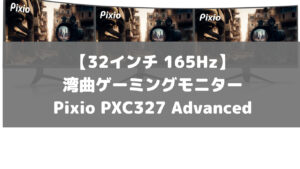



コメント